Με την ευρεία χρήση των φύλλων Google, είναι ζωτικής σημασίας ο έλεγχος της πρόσβασης σε ορισμένα δεδομένα και η προστασία ευαίσθητων πληροφοριών. Η προστασία φύλλων σας επιτρέπει να ασφαλίσετε επιλεγμένες περιοχές κελιών, ώστε να μην μπορούν να γίνουν ανεπιθύμητες αλλαγές. Σε αυτόν τον οδηγό, θα μάθετε βήμα προς βήμα πώς να ρυθμίζετε και να προσαρμόζετε την προστασία φύλλου στο Google Sheets.
Βασικά συμπεράσματα
- Η προστασία φύλλου σάς επιτρέπει να κλειδώνετε τα κελιά έτσι ώστε να μπορούν να επεξεργαστούν μόνο ορισμένες περιοχές.
- Μπορείτε να ορίσετε διαφορετικές εξουσιοδοτήσεις για διαφορετικούς χρήστες.
- Είναι σημαντικό να απελευθερώνετε μόνο τα απαραίτητα κελιά για επεξεργασία, ώστε να διασφαλίζεται η ακεραιότητα των δεδομένων.
Βήμα 1: Άνοιγμα και προετοιμασία του Google Sheets
Αρχικά, ανοίξτε το έγγραφο Google Sheets στο οποίο θέλετε να ρυθμίσετε την προστασία φύλλων. Θα πρέπει να έχετε ήδη ένα φύλλο εργασίας στο οποίο έχουν οριστεί σαφείς περιοχές για εισαγωγή. Αυτό είναι ιδιαίτερα σημαντικό προκειμένου να προσδιορίσετε τα επιθυμητά κελιά που πρέπει να παραμείνουν επεξεργάσιμα και εκείνα που δεν πρέπει.
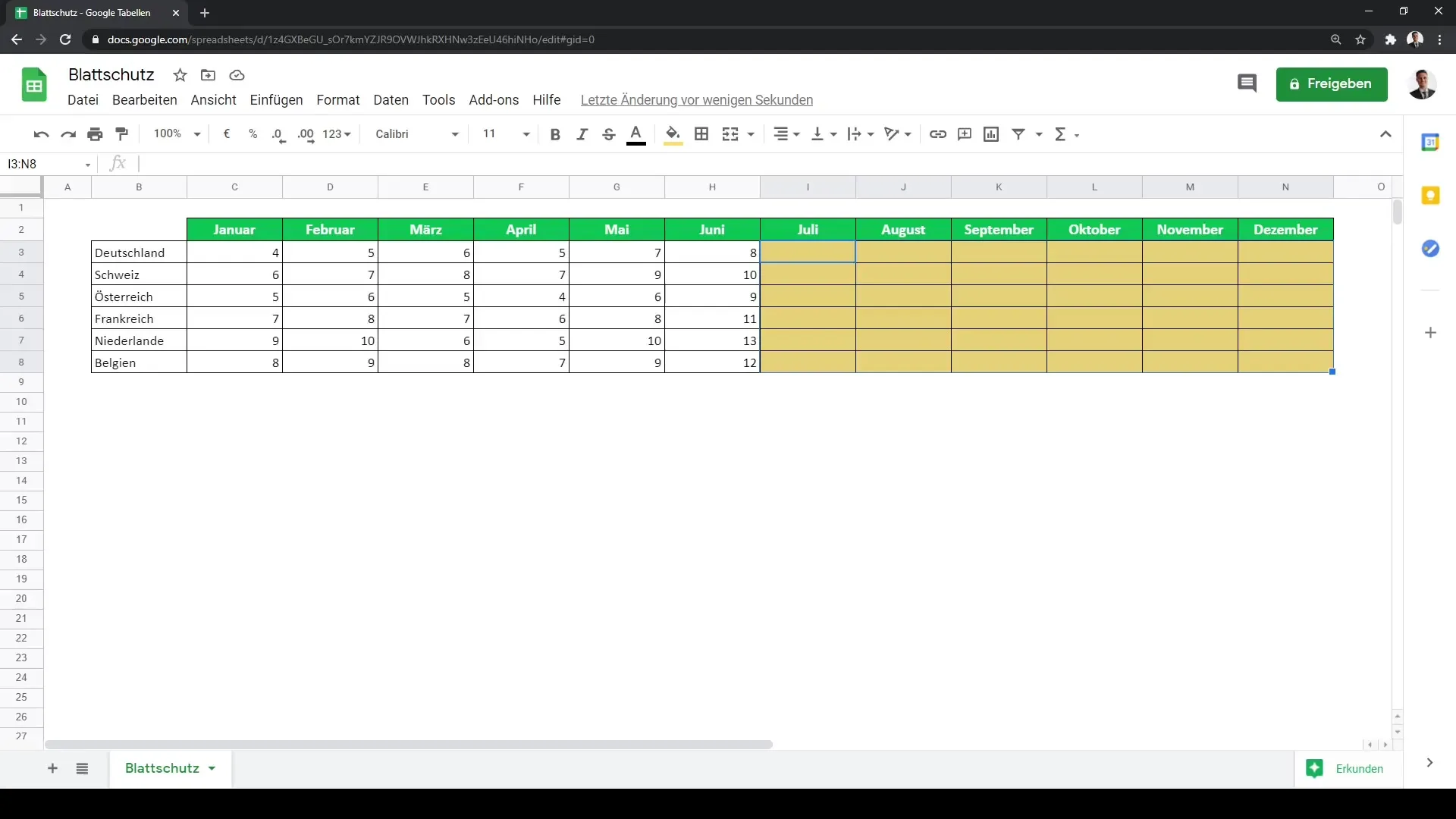
Βήμα 2: Ενεργοποίηση της προστασίας φύλλων
Κάντε κλικ στην επιλογή "Tools" (Εργαλεία) στο επάνω μέρος του μενού και, στη συνέχεια, επιλέξτε "Protect worksheet" (Προστασία φύλλου εργασίας) από την αναπτυσσόμενη λίστα. Αυτό ανοίγει ένα νέο παράθυρο διαλόγου στο οποίο μπορείτε να κάνετε τις απαραίτητες ρυθμίσεις.
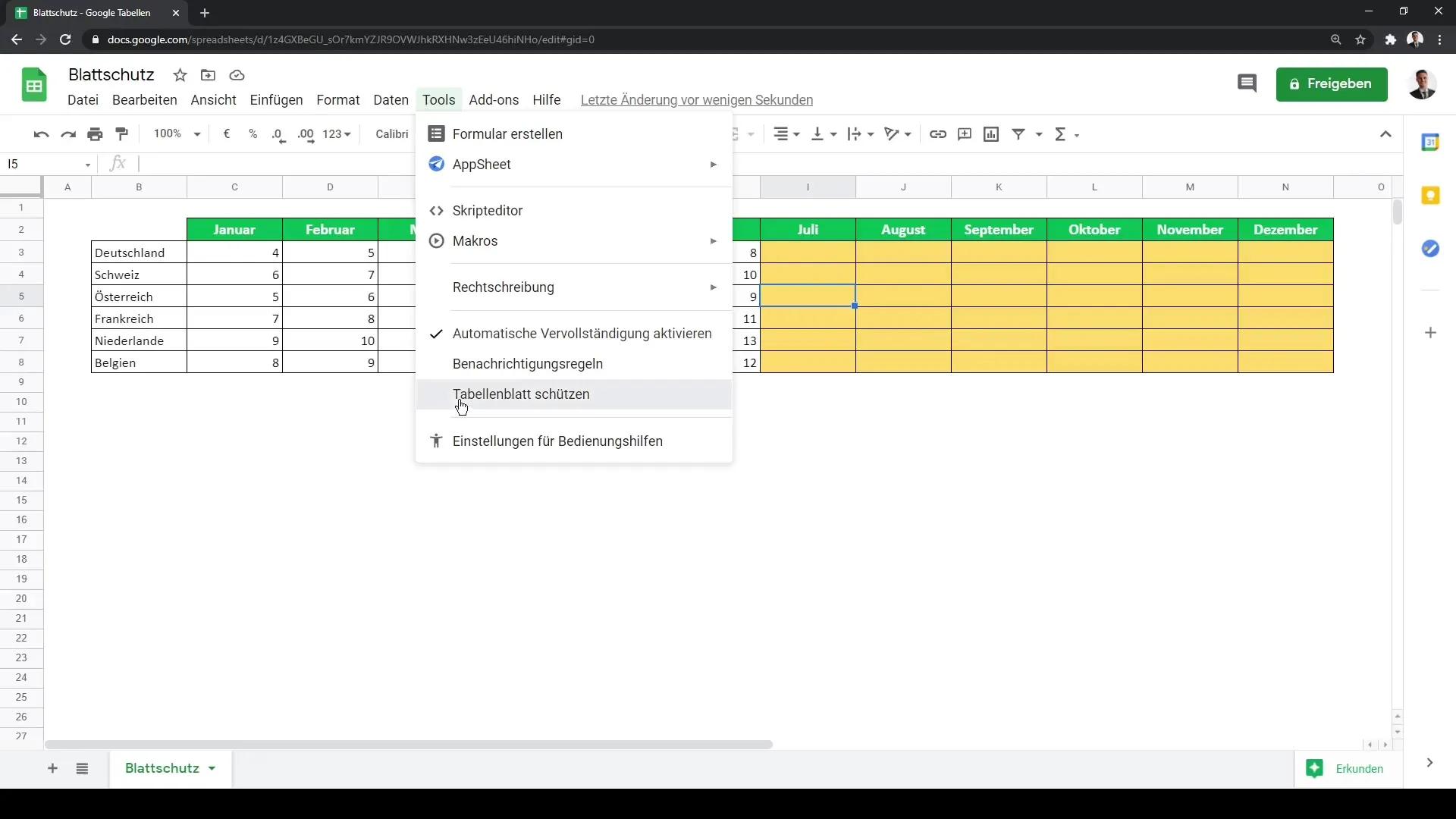
Βήμα 3: Καθορίστε την περιγραφή της προστασίας
Στο πλαίσιο διαλόγου, μπορείτε να προσθέσετε μια περιγραφή για την προστασία του φύλλου εργασίας. Αυτό μπορεί να είναι χρήσιμο για να γνωρίζετε αργότερα τι είδους προστασία έχετε εφαρμόσει. Για παράδειγμα, ονομάστε το "Προστασία για τα πεδία εισαγωγής". Με αυτόν τον τρόπο μπορείτε εύκολα να προσδιορίσετε το σκοπό της προστασίας.
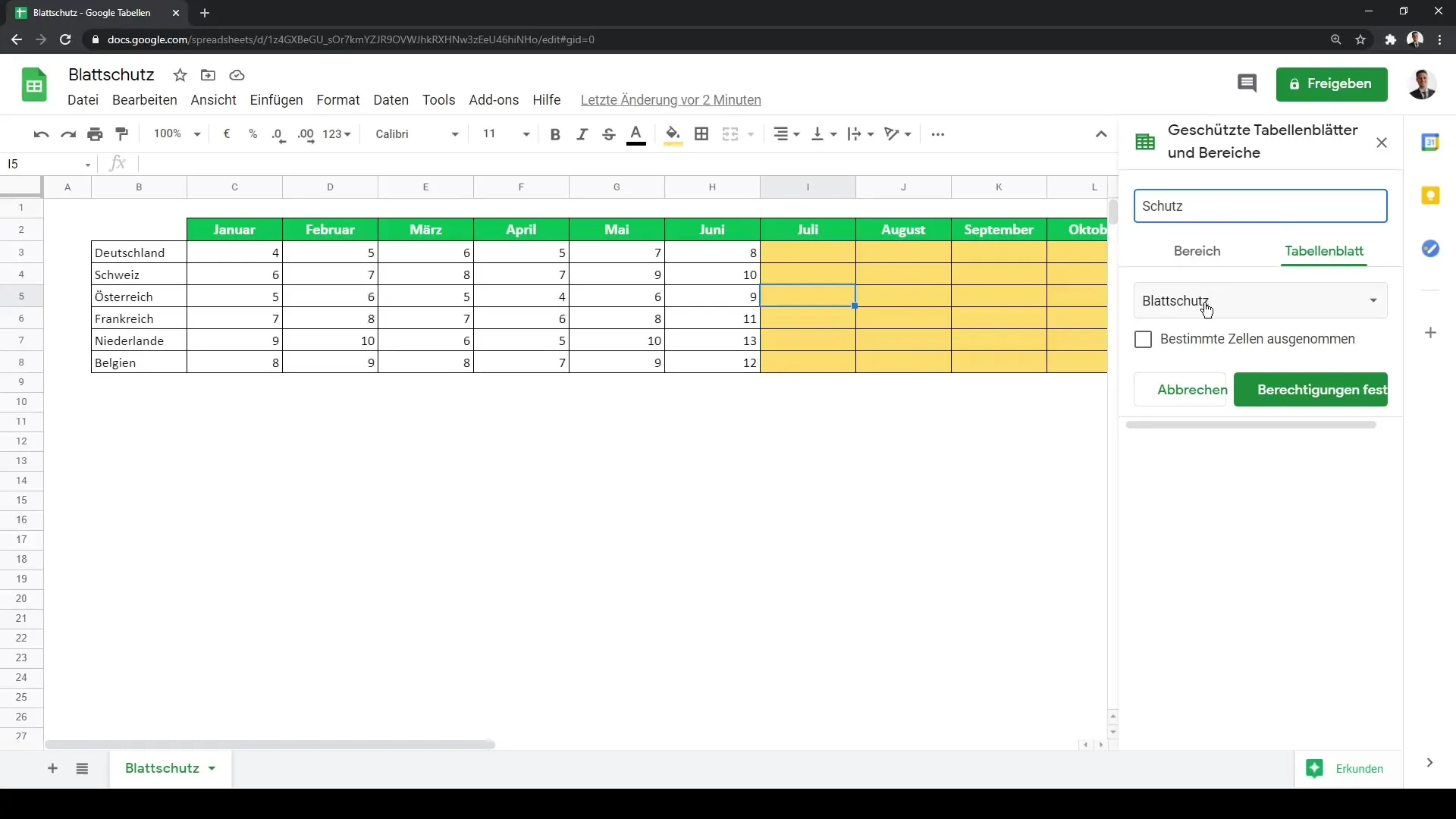
Βήμα 4: Καθορισμός ρυθμίσεων εξουσιοδότησης
Τώρα ήρθε η ώρα να ορίσετε τα δικαιώματα. Μπορείτε να καθορίσετε ακριβώς ποιος έχει δικαίωμα να κάνει αλλαγές σε αυτό το φύλλο εργασίας. Σε πολλές περιπτώσεις, θα θελήσετε να καθορίσετε ότι μόνο εσείς ή ορισμένοι συνάδελφοι μπορούν να επεξεργάζονται τα προστατευμένα κελιά. Επιλέξτε τον επιθυμητό χρήστη και αποθηκεύστε τις ρυθμίσεις.
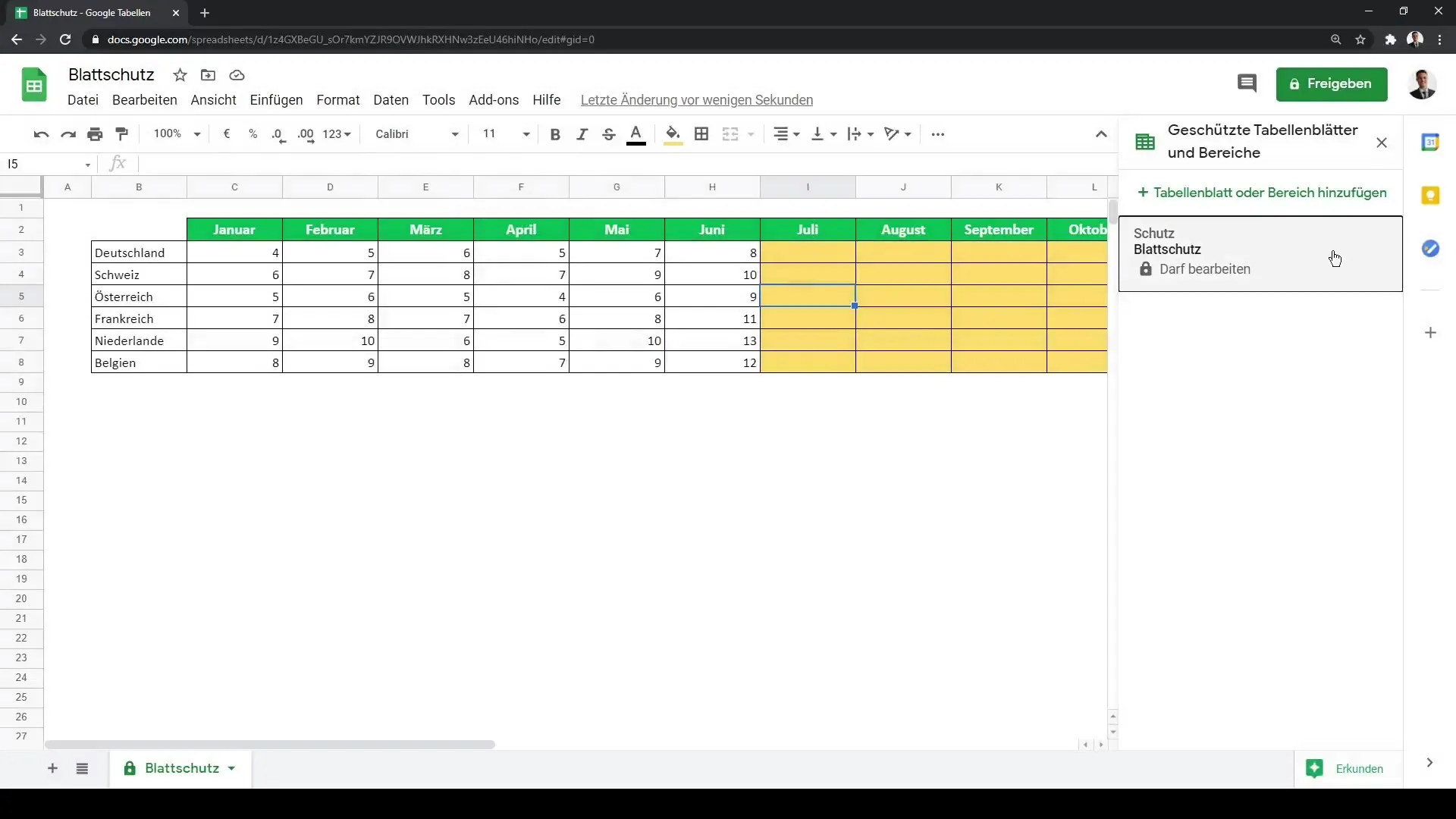
Βήμα 5: Κοινή χρήση του συνδέσμου και αίτηση πρόσβασης
Αφού ρυθμίσετε την προστασία του φύλλου, είναι σημαντικό να μοιραστείτε την πρόσβαση. Κάντε κλικ στην επιλογή "Αντιγραφή συνδέσμου" για να παραχωρήσετε πρόσβαση στο φύλλο εργασίας σας. Αν έχετε ήδη λογαριασμό Google για τους συναδέλφους σας, μπορείτε να στείλετε ένα αίτημα πρόσβασης μέσω email για να τους δώσετε τα δικαιώματα που χρειάζονται.
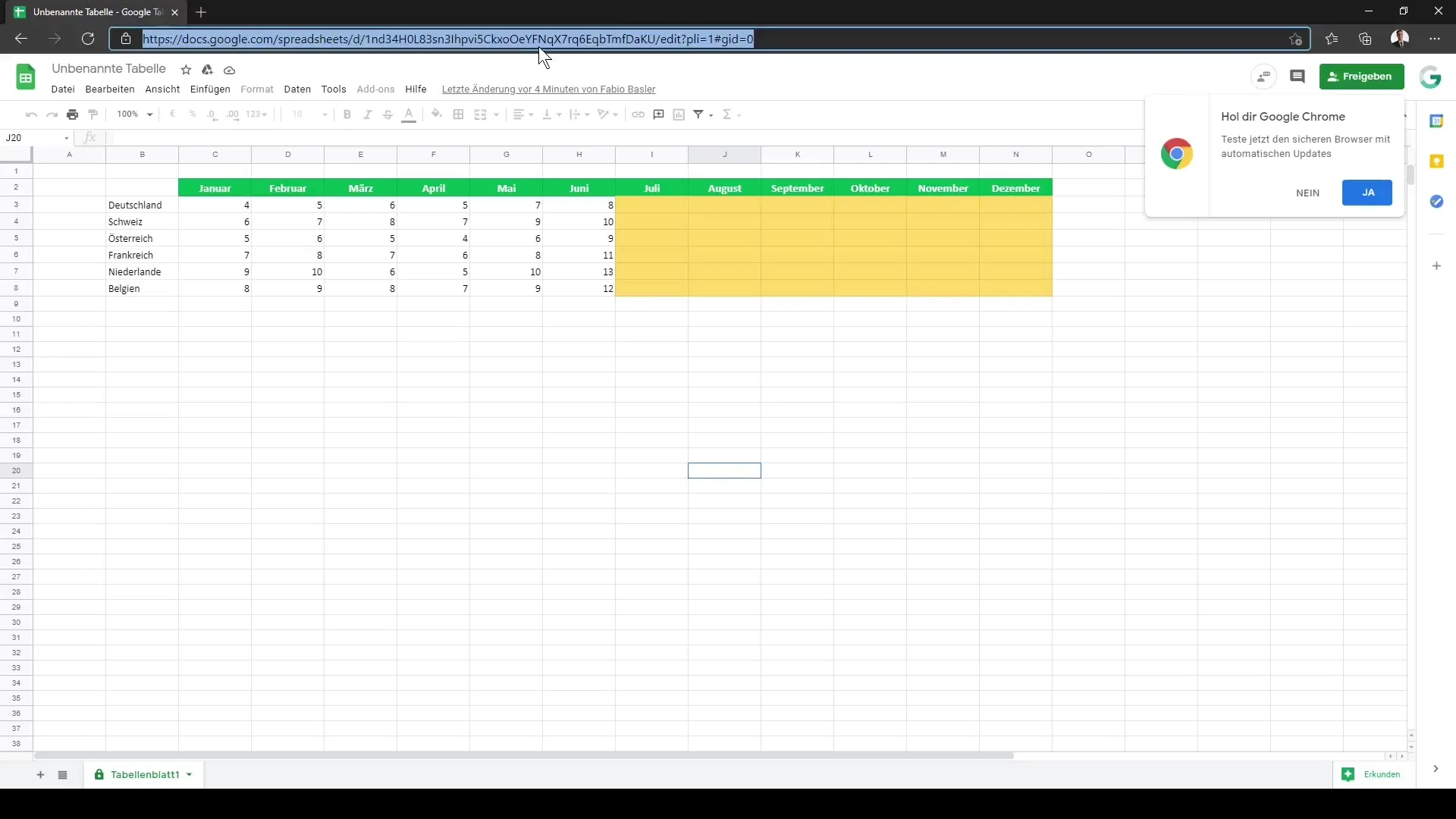
Βήμα 6: Δοκιμάστε τα δικαιώματα
Θα πρέπει τώρα να ελέγξετε αν τα δικαιώματα έχουν ρυθμιστεί σωστά. Συνδεθείτε με το λογαριασμό του συναδέλφου σας και προσπαθήστε να κάνετε μια αλλαγή σε μια προστατευμένη περιοχή. Θα παρατηρήσετε ότι οι αλλαγές αυτές δεν είναι δυνατές και τα κελιά προστατεύονται ανάλογα.
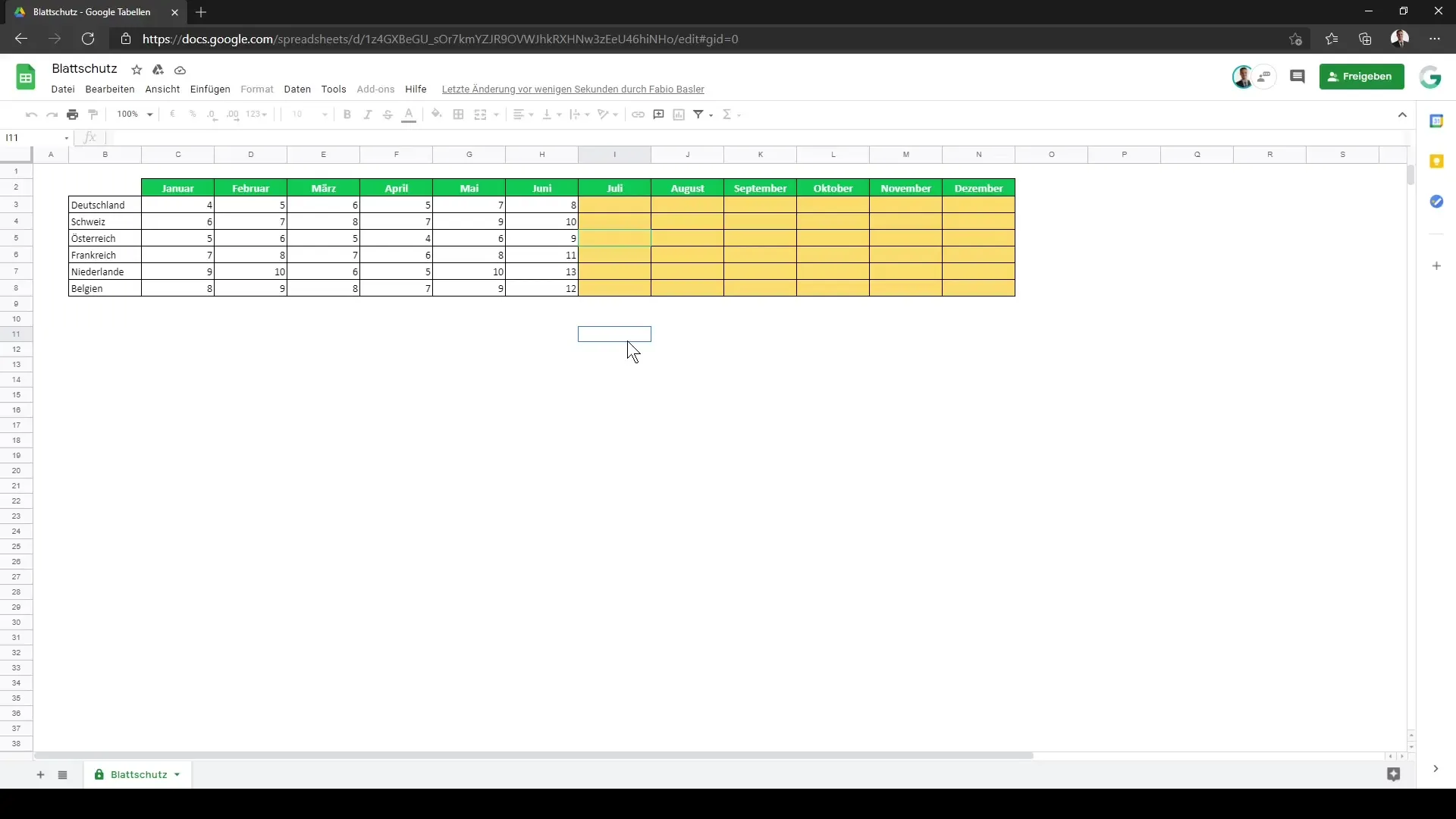
Βήμα 7: Προσαρμογή των εξαιρέσεων
Εάν θέλετε ορισμένα κελιά να είναι επεξεργάσιμα ενώ άλλα να παραμένουν προστατευμένα, μπορείτε να προσθέσετε περαιτέρω προστασία. Μεταβείτε ξανά στα "Εργαλεία" και επιλέξτε "Προστασία υπολογιστικού φύλλου". Εισάγετε μια νέα περιγραφή (π.χ. "Επεξεργασία κελιών για συναδέλφους") και επιλέξτε τα κελιά που πρέπει να απελευθερωθούν για επεξεργασία.
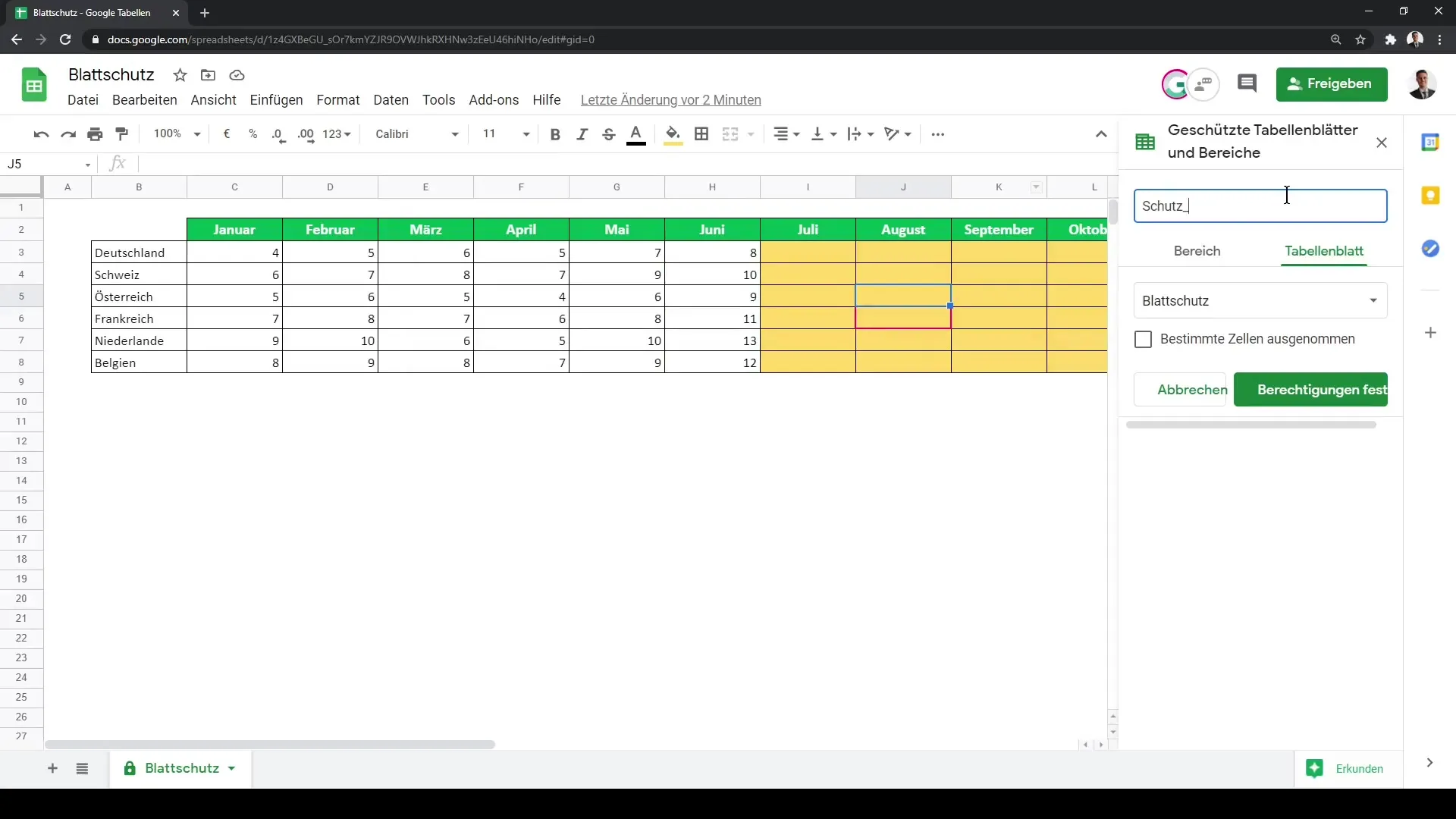
Βήμα 8: Ελέγξτε τις ρυθμίσεις
Αφού ρυθμίσετε τις εξαιρέσεις, ελέγξτε ότι τα μέτρα προστασίας λειτουργούν σωστά. Οι συνάδελφοί σας θα πρέπει τώρα να μπορούν να επεξεργάζονται μόνο τα κίτρινα κελιά, ενώ τα υπόλοιπα κελιά εξακολουθούν να προστατεύονται.
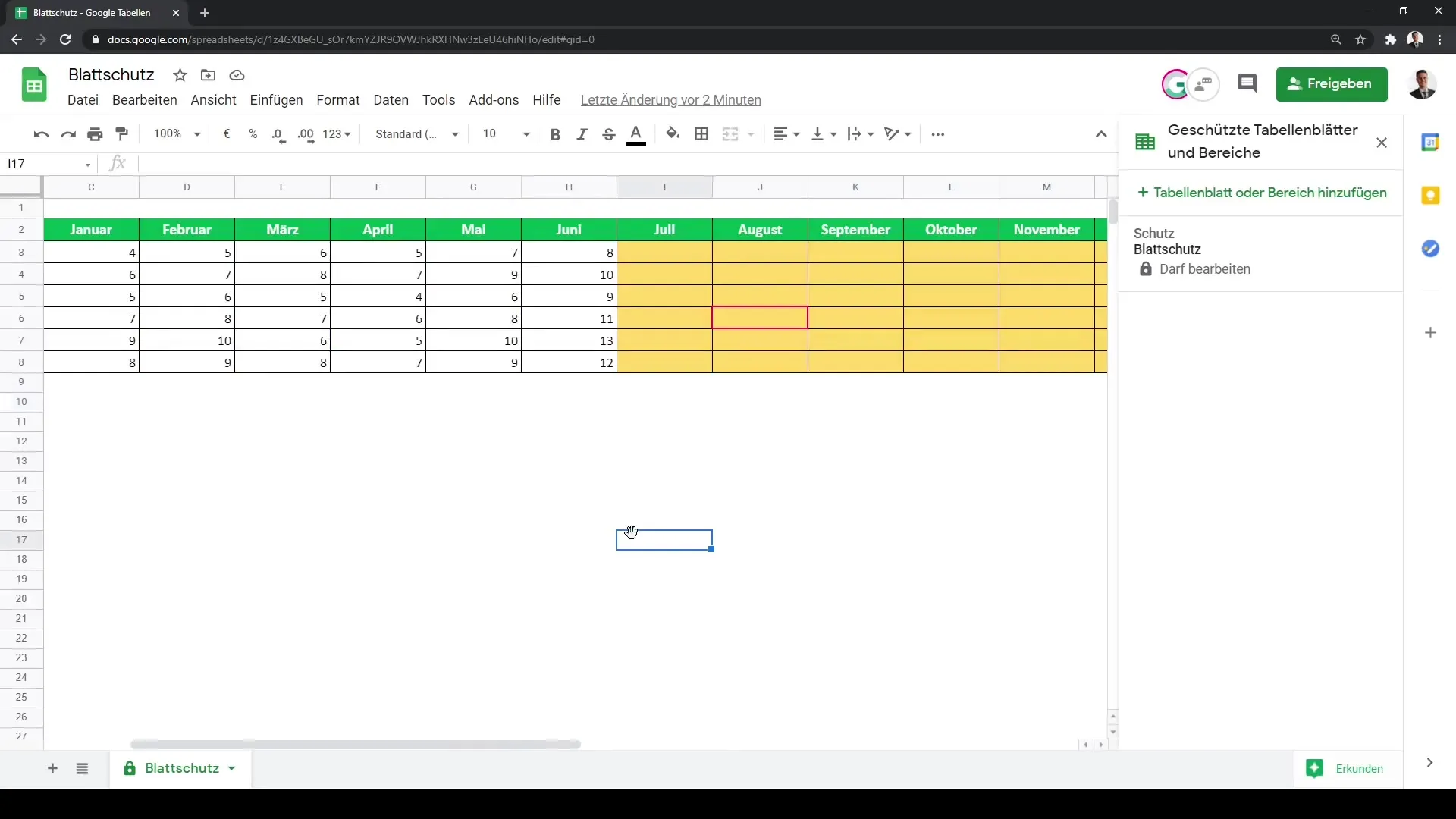
Περίληψη
Σε αυτόν τον οδηγό, μάθατε τα βήματα για τη ρύθμιση της προστασίας φύλλων στο Google Sheets. Γνωρίζετε τώρα πώς μπορείτε να διασφαλίσετε ότι μόνο επιλεγμένες περιοχές κελιών μπορούν να επεξεργαστούν και πώς να ορίσετε με ακρίβεια τα δικαιώματα. Αυτή η γνώση είναι ζωτικής σημασίας για τη διατήρηση της ακεραιότητας των δεδομένων σας.
Συχνές ερωτήσεις
Τι είναι η προστασία φύλλου στο Google Sheets; Η προστασία φύλλου είναι μια λειτουργία στο Google Sheets που σας επιτρέπει να προστατεύετε ορισμένα κελιά ή περιοχές από μη εξουσιοδοτημένες αλλαγές.
Πώς μπορώ να ενεργοποιήσω την προστασία φύλλου; Κάντε κλικ στο "Εργαλεία" και στη συνέχεια στο "Προστασία φύλλου" για να ρυθμίσετε την προστασία φύλλου και να ορίσετε τις εξουσιοδοτήσεις.
Μπορώ να επιτρέψω την επεξεργασία μόνο ορισμένων κελιών;Ναι, μπορείτε να ρυθμίσετε την προστασία φύλλου έτσι ώστε να επιτρέπεται η επεξεργασία μόνο συγκεκριμένων κελιών.
Μπορώ να ακυρώσω την προστασία φύλλων ανά πάσα στιγμή;Ναι, μπορείτε να ακυρώσετε την προστασία φύλλων ανά πάσα στιγμή, μεταβαίνοντας ξανά στο "Protect spreadsheet" (Προστασία υπολογιστικού φύλλου) και αλλάζοντας τις αντίστοιχες ρυθμίσεις.
Πρέπει να δώσω λόγο για την προστασία φύλλων;Δεν είναι απαραίτητο να δώσετε λόγο, αλλά μια περιγραφή μπορεί να είναι χρήσιμη εάν υπάρχουν πολλές ρυθμίσεις προστασίας φύλλων.

